การคอนฟิก https บน appserv
1. ติดตั้งโปรแกรม Win32OpenSSL-0_9_8x.exe (ใช้สำหรับสร้างคีย์) หลังจากติดตั้งเสร็จแล้ว ให้รีสตาร์ทคอมพิวเตอร์ แล้วทดสอบตามภาพที่ 1
2. สร้างคีย์
2.1 เปิด command prompt (cmd) แล้วพิมพ์คำสั่ง cd c:\appserv\apache2.2\conf
2.2 พิมพ์คำสั่งตามข้างล่าง เพื่อสร้างไฟล์ csr กับไฟล์ pem
openssl req -config openssl.cnf -new -out server.csr -keyout server.pem
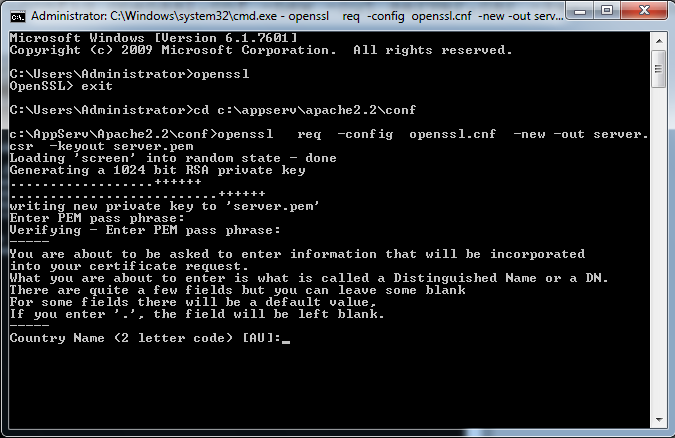
2.3 พิมพ์คำสั่งต่อไปนี้
openssl rsa -in server.pem –out server.key

2.4 ป้อนคำสั่งตามด้านล่าง
openssl x509 -in server.csr -out server.crt -req -signkey server.key -days 365

3. คอนฟิก Apache (C:\AppServ\Apache2.2\conf\httpd.conf)
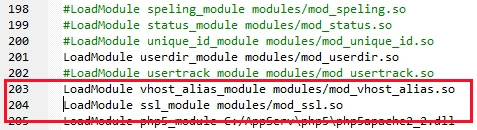
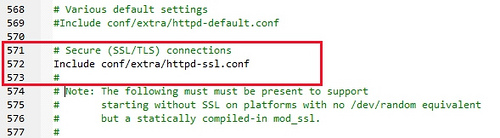
4. คอนฟิกไฟล์ httpd-ssl.conf ( C:\AppServ\Apache2.2\conf\extra\httpd-ssl.conf )
SSLSessionCache "shmcb:C:/Appserv/Apache2.2/logs/ssl_scache(512000)"
DocumentRoot "C:/AppServ/www"
ServerName x:443
ServerAdmin This email address is being protected from spambots. You need JavaScript enabled to view it.
ErrorLog "C:/Appserv/Apache2.2/logs/error.log"
TransferLog "C:/Appserv/Apache2.2/logs/access.log"
SSLCertificateFile "C:/Appserv/Apache2.2/conf/server.crt"
SSLCertificateKeyFile "C:/Appserv/Apache2.2/conf/server.key"
<Directory "C:/Appserv/Apache2.2/cgi-bin">
SSLOptions +StdEnvVars
</Directory>
CustomLog "C:/Appserv/Apache2.2/logs/ssl_request.log" \
"%t %h %{SSL_PROTOCOL}x %{SSL_CIPHER}x \"%r\" %b"


